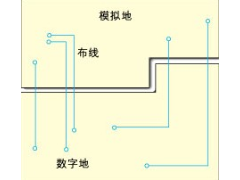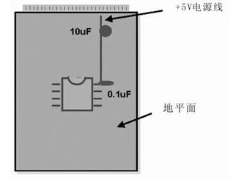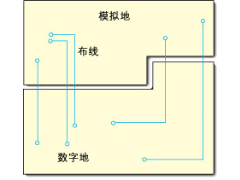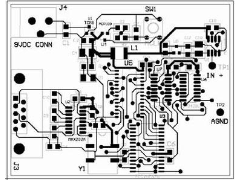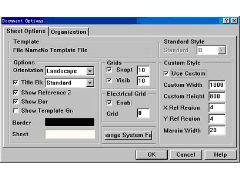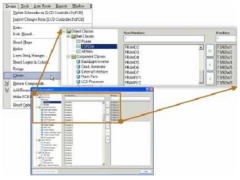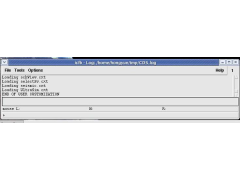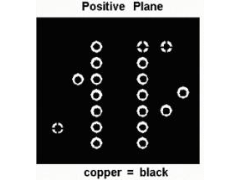许多朋友都认为,PowerPCB的打印没Protel好,Protel打印方便,效果好,如孔的打印,尤其是打印组合图时,层的覆盖关係很好调整。其实,PowerPCB打印组合图的效果比Protel更好(Protel一层只能一种颜色,PowerPCB能一层打出多种颜色),孔也能打印(用间接法)。没Protel方便是事实。
现本人将摸索出来经验送给大家(因各教科书都没介绍)。
要熟悉PowerPCB的打印,需要弄清以下两点:覆盖关系和颜色修改
1 覆盖关系:
图1丝印覆盖铜图2铜覆盖丝印
从上二图可看出,覆盖关系是可自己控制的,那么它规律是什么呢?
Protel是控制层的优先顺序,PowerPCB则不是,它是控制颜色的先后顺序,请看图3。
图3
图3颜色分上下两行,上一行优先下一行,同一行中优先顺序的排列是:从左到右。
从图3看出,兰色排在红色这前,所以就打出图1图2的效果。有些朋友会问,若在图1图2中,我不想改变铜和丝印的颜色,仅改变覆盖关系,行吗?答案:可以,请看图4。
图4
这是如何做到的呢?请看下面:颜色修改。
2 颜色修改:
从上面图3,我们已经了解了,优先顺序是按颜色来定的,其实不完全是,正确是:按颜色所在图3的位置定的。也就是说,只要颜色所在的位置不变,但颜色本身变了,它的优先权是不变的。如图3中,红色排在第十位,它的优先权是十位,但是,我将第十位的红色换成白色,那么,白色的优先权是第十位。
有些朋友又会问:图3中的颜色能自己改吗?答案:能。如操作,请看:
A退出打印,回到PowerPCB编辑状态下。
B菜单 setup---->display colors
图5
这个大家都会改吧(不要改上一行的头和尾两个)。
C改成想要的颜色,OK,再回到打印状态,你会惊奇地发现,图3中的颜色排列变了,与在图5中修改后的一模一样。
诸位,明白了吧,图4的效果,我只是将图3的红色改成兰色,兰色改成红色就可以了,各位,不妨马上试一试。
3孔的打印:
PowerPCB本身不支持孔的打印,但可以采用其它办法,间接地把它打印出来。明白了覆盖关係和颜色修改,就可轻松把弄出来。在这裡,我给大家简单提示和图示,相信大家都能搞定。
A修改图3中第二优先权的颜色,就用它做孔的颜色。如图为白色
B需要显示孔的pad和via都加上一个没有用到的层,如13层。
打印完成后,可将这一层删掉,不影响原文件。
焊盘大小与孔一至的原因:就用它代替孔。
C打印设置。
第13层pad颜色的优先权(处在第二位),高於top层,白色就在top层pad中间了(用13层焊盘代替孔),如图:
恭喜你成为PowerPCB打印高手了。
Email: jishiguang@126.com
-
怎样设计一块好的PCB板2012年07月28日 59
-
高速PCB设计指南(三)2013年03月27日 140
-
PCB布线设计(二)2013年03月23日 38
-
混合信号PCB的分区设计2013年03月04日 23
-
高速PCB设计指南(六)2012年12月29日 25
-
PCB布线设计(一)2012年10月22日 13
-
高速PCB设计指南(五)2012年10月15日 15
-
电气安全距离要求及分类2012年09月06日 273
-
PROTEL 99SE的打印设置2013年02月08日 381
-
Protel dxp等长走线2013年01月02日 329
-
Cadence 中添加工艺库文件步骤2013年01月16日 280
-
电气安全距离要求及分类2012年09月06日 273
-
在ORCAD中整体修改网络名称2012年07月26日 173
-
Allegro铺铜的学习2012年12月05日 171
-
Altium Designer焊盘为梅花状连接,过孔为直接连接的方法2013年01月25日 159
-
差分信号线的分析和LAYOUT2012年09月16日 144